Aarzelt u om beeldverbetersoftware op uw computer te installeren die u uiteindelijk moet verwijderen vanwege te weinig opslagruimte? Dan zou je de meest vertrouwde moeten kennen fotoverbeteraars online. Deze online tools zullen u zeker dezelfde kwaliteitsoutput geven van de beste software die u in gedachten heeft. Bovendien zult u genieten van het voorrecht om ze te gebruiken zonder een cent uit te geven. En zoals iedereen weet, heeft het gebruik van een online tool geen systeemvereiste. Daarom kan uw apparaat vrije opslagruimte behouden. Dus als je al enthousiast bent over de online tools die we voor je hebben, lees dan de onderstaande informatie verder.
Deel 1. 8 geweldige manieren om de fotoresolutie online te verhogen
1. AVAide Image Upscaler
AVAide Image Upscaler is een van de sterke punten van AVAide. Het werkt op bewonderenswaardige wijze om de fotoresolutie gratis online te verhogen, met behulp van zijn AI-aangedreven processor. Verbazingwekkend genoeg biedt deze beeldverbeteraar compatibiliteit op zowel Windows als Mac. Als u uw afbeelding moet opschalen, biedt AVAide Image Upscaler u alles wat u nodig hebt met slechts een enkele muisklik. Niet alleen dat, want op het moment dat u uw foto uploadt met een lage resolutie, zal deze tool de foto niet alleen opschalen, maar ook verbeteren totdat deze de beste bereikt die uw foto ooit zou kunnen hebben. Dus, om te beginnen met werkende fotoverbetering, worden de onderstaande stappen gegeven om u te helpen.
Stap 1Bezoek de website van de AVAide en zoek naar de Afbeelding Upscaler gereedschap uit de producten. Om de beeldresolutie online te verhogen, klikt u op de Kies een foto knop die zich in het midden van de interface bevindt, zodat u het fotobestand kunt importeren wanneer u de officiële pagina van de Upscaler bereikt.
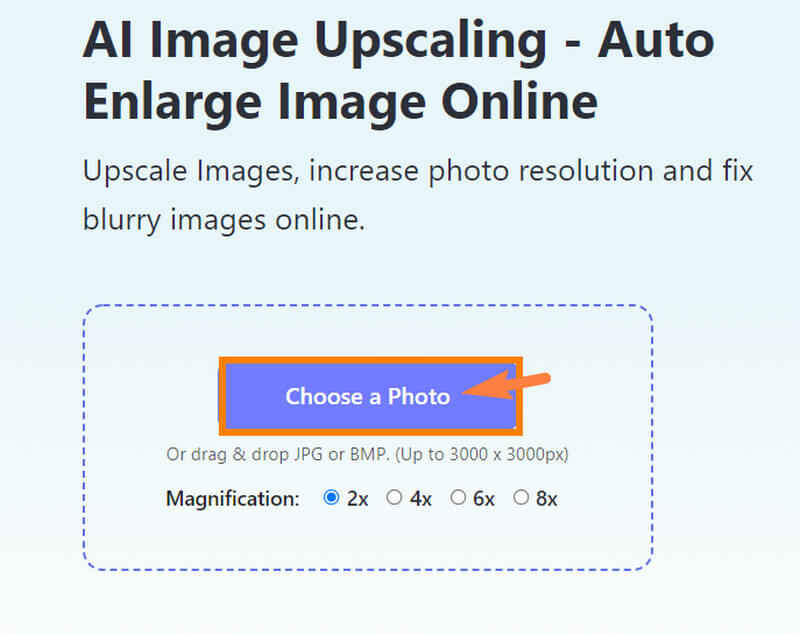
Stap 2Zodra u op uw fotobestand klikt, zal deze tool de verbetering automatisch verwerken. Zodra het proces is voltooid, toont het u een voorbeeld van de voor en na, waarin u kunt controleren en vergelijken. Deze keer kunt u de vergroting van uw foto aanpassen. Hoe? Ga gewoon naar de Vergroting optie en selecteer onze gekozen maat.
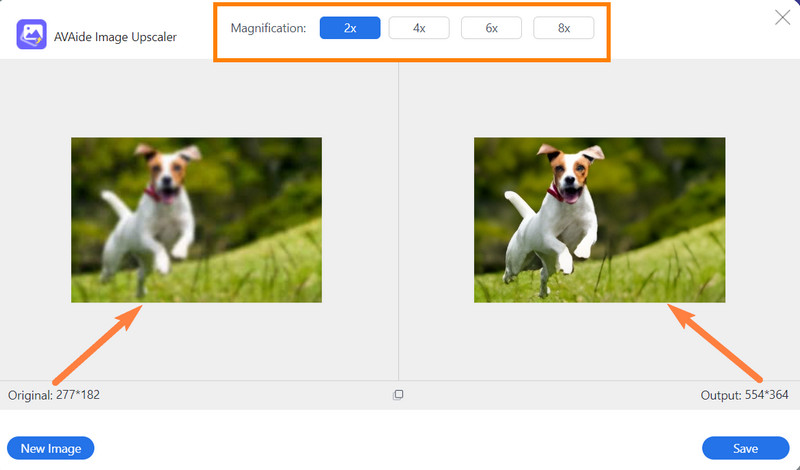
Stap 3Ten slotte, nadat je de afbeelding hebt vergroot zonder online kwaliteit te verliezen en denkt dat alles goed is, kun je nu op de Sparen om uw verbeterde foto te exporteren. Anders kunt u nog steeds de keuze hebben om de foto te wijzigen door op de Nieuw beeld selectie.
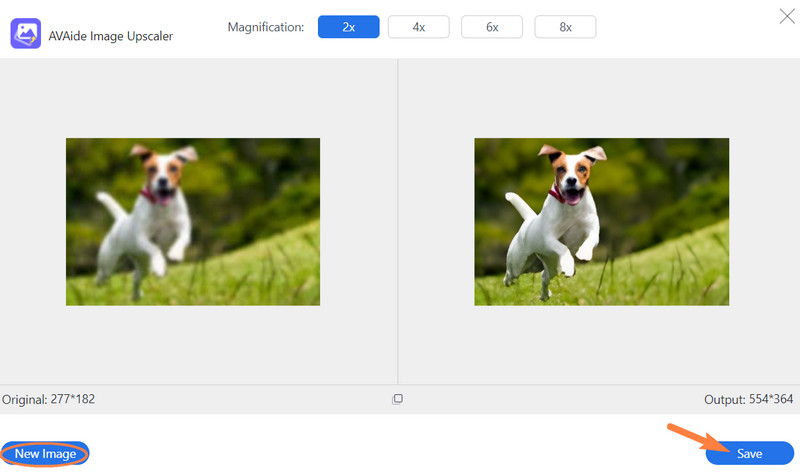
2. Laten we verbeteren
Let's Enhance is een andere gratis online oplossing waarmee u uw foto's kunt verbeteren. Deze tool zou op je lijst moeten staan als je online een hoogwaardige foto-editor wilt gebruiken. In tegenstelling tot de vorige tool, vereist Let's Enhance echter dat je een account aanmaakt voordat je het opent. Bovendien kunt u voor het gratis gebruik slechts vijf afbeeldingen bewerken. Dus, om de resolutie van afbeeldingen online te verhogen met deze tool, vertrouw op de volgende stappen.
Stap 1Ga naar de officiële website en registreer als een nieuw account. Klik daarna op het mappictogram en begin met het uploaden van uw foto.
Stap 2Ga nu naar zijn Activiteiten optie en pas het aan uw voorkeur aan, maar onder de Luxe type selectie, moet u de . selecteren Slimme verbetering.
Stap 3Klik daarna op de Begin met verwerken om het verbeteringsproces te starten. Wacht tot het proces is voltooid en download daarna de verbeterde foto.
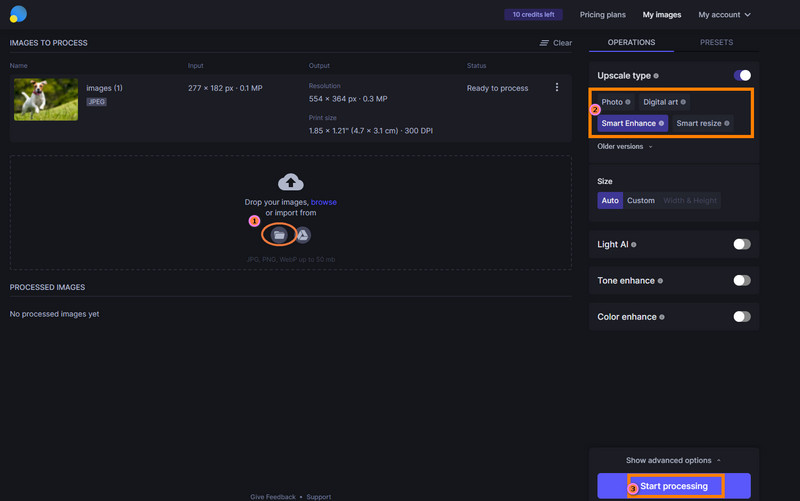
3. Luxe foto's
De volgende op onze lijst is deze eenvoudige maar elegante online tool, de Upscale Pics. Met dit programma zijn gebruikers vrij om de ruis te comprimeren en te verwijderen, afgezien van het online verhogen van de fotoresolutie. Bovendien kunnen gebruikers hun bestanden via URL importeren in de elegante interface. Als u echter bulkbestanden wilt importeren, moet u de pro-versie gebruiken, die voor anderen een beetje prijzig is.
Stap 1Bij het bereiken van de pagina, klik op de Selecteer afbeelding om het fotobestand te uploaden.
Stap 2Navigeer nu naar de instellingen aan de rechterkant van het scherm. Pas de schuifregelaar Resolutie verhogen en de Dimensie aan uw voorkeuren.
Stap 3Druk dan op de Begin met verwerken om de verbeteringsprocedure te starten. Download daarna de afbeelding naar uw apparaat.
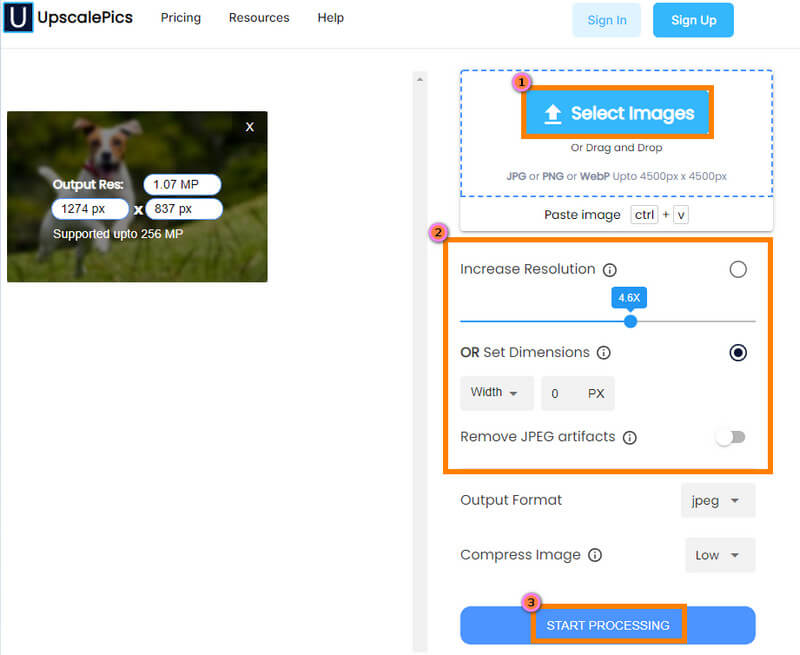
4. PixCut
Een andere geweldige oplossing om de beeldkwaliteit online te verbeteren, is de PixCut. Het is een programma waarmee je naast het verbeteren van de foto ook watermerken kunt verwijderen, toevoegen en verwijderen. AI stuurt het ook aan, dus het werkt automatisch op je verschillende afbeeldingen.
Stap 1Klik op de Afbeelding uploaden knop en laad uw foto zodra u de pagina bereikt.
Stap 2Het verbeteringsproces zal onmiddellijk beginnen, wat na een tijdje zal worden getoond. Druk daarna op de Downloaden zonder watermerk om het bestand te exporteren.
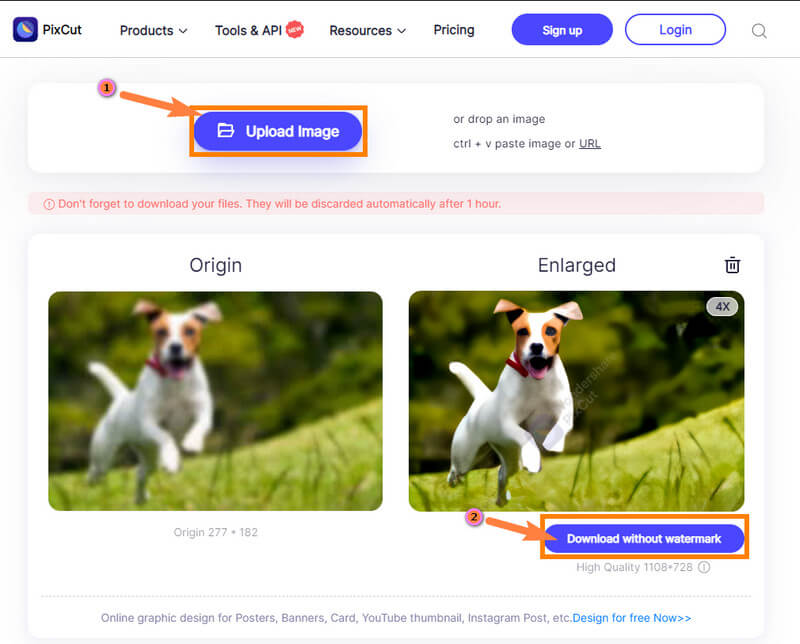
5. Foto's
Fotor is een online oplossing waarmee gebruikers de kleur, helderheid, grootte en achtergrond van hun foto's kunnen beheren, samen met de geavanceerde bewerkingsfuncties. En ja, Fotor laat je het gratis gebruiken door de gratis proefversie te kiezen. Na de gratis proefperiode krijgt u er echter geen toegang toe, tenzij u gebruikmaakt van de premium-versie. Als u daarom wilt weten hoe u met Fotor online foto's met een lage resolutie en een hoge resolutie kunt maken, volg dan de onderstaande stappen.
Stap 1Registreer u door in te loggen op uw e-mailaccount wanneer u de website voor het eerst bezoekt. Druk daarna op de Afbeelding openen tabblad en blader naar uw foto.
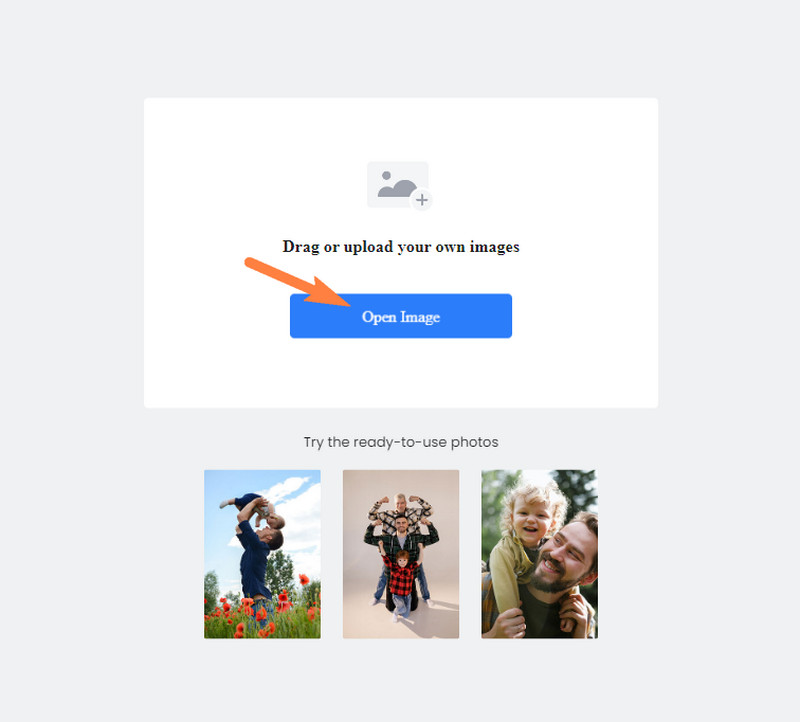
Stap 2Klik op de nieuwe pagina op de 1-Tik Verbeteren knop. U kunt ook navigeren door de Super-Resolutie Vergroter selectie voor een betere verbetering.
Stap 3Klik ten slotte op de Downloaden knop die zich rechtsonder in het scherm bevindt om te exporteren.
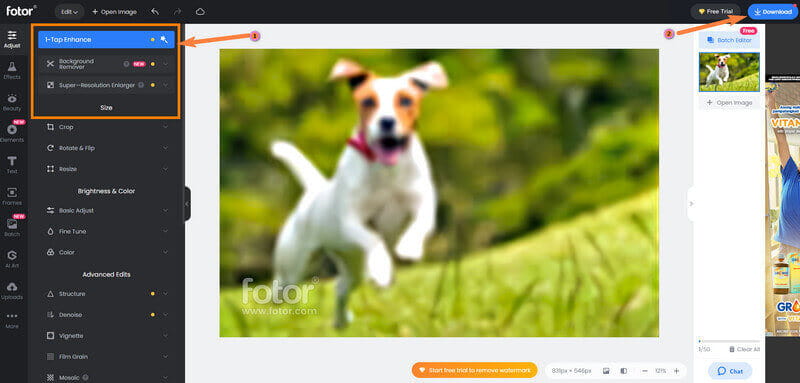
6. Online JPG-tools
De volgende is deze online fotoverbeteraar van JPG-bestanden. Ja, het is een tool die is toegewijd aan dat specifieke afbeeldingsformaat voor zijn invoer. Daarom verhoogt en verlaagt het effectief de resolutie van de foto's en converteert ze naar andere formaten. Bovendien verhoogt het de resolutie van afbeeldingen online binnen een eenvoudige procedure.
Stap 1Klik op de Importeren uit bestand selectie onder de Origineel een deel. Upload vervolgens de foto die moet worden verbeterd.
Stap 2Zie dan de nieuwe foto onder de Nieuwe kwaliteit een deel. Raak dan de Opslaan als selectie om de nieuwe foto te exporteren.
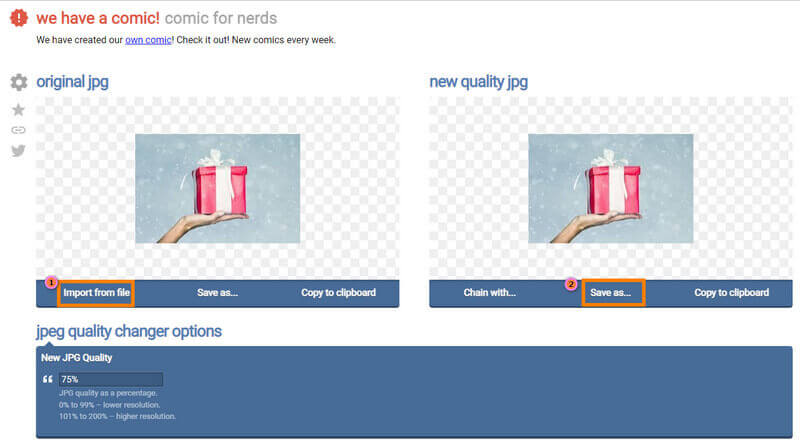
7. Slimme upscaler
Smart Upscaler is een online beeldverbeteraar van pictogrammen8. Het is een tool die geavanceerde AI- of superresolutietechnologie gebruikt om afbeeldingen te verbeteren en te vergroten. Het werkt echter vrijelijk met uitgangen met een watermerk, die alleen kunnen worden verwijderd als u zich abonneert op het prepaid-pakket. Dus als watermerken u helemaal niet irriteren, kunt u de onderstaande stappen volgen om online een foto met een hogere resolutie te maken met Smart Upscaler.
Stap 1Druk op de Bladeren tabblad op de interface, en u kunt beginnen met het uploaden van uw foto door dat te doen.
Stap 2Na een tijdje verschijnt er een voorbeeld van de originele en verbeterde foto. Als u goed bent met het product, kunt u op de knop klikken Downloaden knop om het op uw apparaat te verkrijgen.
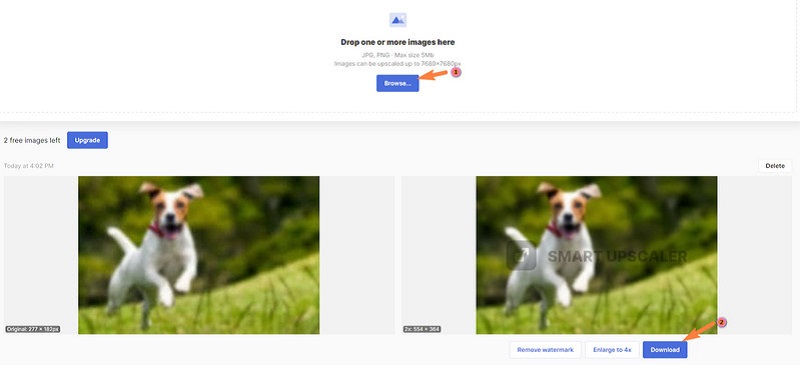
8. AVCLabs Online AI-beeldverbetering
Last but not least is deze AVCLabs Online AI Image Enhancer. Zoals de naam al doet vermoeden, maakt deze online tool gebruik van kunstmatige-intelligentietechnologie om de resolutie te verbeteren en de fotokwaliteit te verbeteren. Deze online fotoverbeteraar heeft echter ook nadelen die van invloed zijn op uw beslissing om het te gebruiken. Vertrouw daarom bij het gebruik op de onderstaande richtlijnen.
Stap 1Upload uw foto door deze naar de interface te slepen. Anders kunt u klikken op de knop 'Klik om' Uploaden knop.
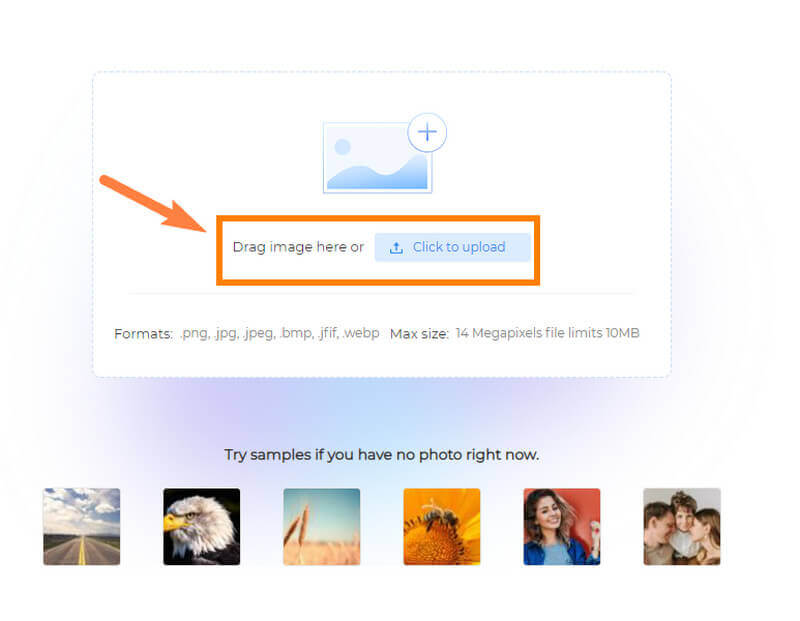
Stap 2Als uw foto al binnen is, kunt u navigeren naar Selecteer een functie of Schaal. Druk dan op de Begin met verwerken om de verbetering te starten.

Stap 3Ga daarna naar de Afbeelding verwerkenoptie om uw output te zien.


![]() AVAide Video Converter
AVAide Video Converter
De meest uitgebreide mediaconverter om video en audio en dvd te converteren zonder kwaliteitsverlies.
Deel 2. Veelgestelde vragen over het online online verbeteren van de fotokwaliteit
Wat is de hoogste fotoafmeting die ik kan gebruiken?
De maximale afbeeldingsdimensie die u in uw foto kunt hebben, is 3000px. Dus als je je foto wilt vergroten, kun je die afmeting volgen voor de breedte en hoogte.
Hoe kan ik de resolutie van de afbeelding online verhogen met mijn Android?
Je hebt toegang tot AVAide Image Upscale met je telefoon, en deze online tool zal de foto's van je Android-telefoon gratis verbeteren!
Kan ik de kwaliteit van mijn afbeeldingen in Google Foto's verhogen?
Nee. Google Foto's kan de resolutie van de foto niet opschalen. Het heeft echter verschillende effecten die u op uw foto's kunt toepassen. Tot afbeeldingsresolutie verhogen, klik hier voor meer details.
Nu je de acht magnifieke hebt gezien fotoverbeteraars die u online kunt gebruiken, kunt u uw afbeeldingen comfortabel en soepel verbeteren. Je kunt ze allemaal op een andere dag gebruiken, maar als je je aan slechts één programma wilt vastklampen, kies dan AVAide Image Upscaler!
Tips voor het opschalen van afbeeldingen
- Hoe de resolutie van afbeeldingen op 3 populaire manieren te verhogen
- Eenvoudige manieren om de kwaliteit van afbeeldingen direct te verbeteren
- 5 manieren om een wazig beeld te herstellen [voor desktop en mobiel]
- 8 manieren om de fotoresolutie gratis online te verhogen
- 13 toonaangevende fotoverbeteraars om de beeldkwaliteit te verbeteren
- Converteer afbeeldingen met lage resolutie eenvoudig online naar hoge resolutie
- Fotoresolutie verhogen in Photoshop [stap voor stap]
- Top 10 beste beeldresolutie-versterkers die het proberen waard zijn
- 10 uitstekende AI-fotovergroters (100% gratis)
- 11 Beste foto-resizers op verschillende platforms om te gebruiken
- 7 manieren om het formaat van afbeeldingen te wijzigen zonder afbreuk te doen aan de kwaliteit
- Afbeelding groter maken: 7 beste manieren om te overwegen
- Hoe u de beeldkwaliteit op 2 eenvoudige manieren kunt herstellen (online en offline)
- Maak een foto HD: 5 verbluffende manieren om online vooruit te kijken
- Hoe u de beeldkwaliteit op 3 moeiteloos manieren kunt verlagen
- Een afbeelding ongedaan maken: voor online en mobiele platforms
- 5 eenvoudige manieren om een foto duidelijker te maken
- Hoe de JPEG/JPG/PNG-resolutie te verbeteren in 5 beste oplossingen
- Verander de Android- en iPhone-fotoresolutie op drie manieren

Gebruik de beste afbeelding voor 4K Upscaler Online
Onze AI-technologie verbetert automatisch de kwaliteit van uw afbeeldingen, verwijdert ruis en corrigeert onscherpe afbeeldingen online.
PROBEER NU






